
时间:2021-04-18 10:01:38 来源:www.win10xitong.com 作者:win10
今天小编的电脑就发生了Win10系统开机提示服务器正在运行中的问题,要是你是一名才接触win10系统的用户,可能处理Win10系统开机提示服务器正在运行中的问题的时候就不知道该怎么办了,那这次我们可不可以自己学着解决一下Win10系统开机提示服务器正在运行中的问题呢?这当然是可以的并且其实很简单的。小编也在查阅了相关的很多资料后,用这个流程:1、由于之前在上大学的时候需要安装netkeeper 来拨号连接,但是回家后就无需拨号就可以联网,可能是netkeeper 和自动联网存在冲突的缘故,打开开始菜单 -- 设置;2、点击系统就可以很轻松的处理了。没看懂的话就再认真的看下下面的Win10系统开机提示服务器正在运行中的详细处理对策。
推荐系统下载:win10
方法一:校园宽带拨号软件netkeeper 导致
1、由于之前在上大学的时候需要安装netkeeper 来拨号连接,但是回家后就无需拨号就可以联网,可能是netkeeper 和自动联网存在冲突的缘故,打开开始菜单 -- 设置;
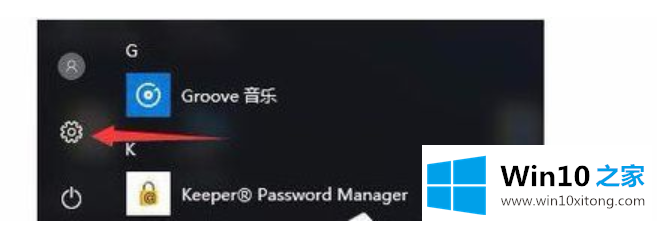
2、点击系统;

3、点击应用和功能,在右侧找到netkeeper ,点击后会显示卸载按钮,点击将其卸载即可!
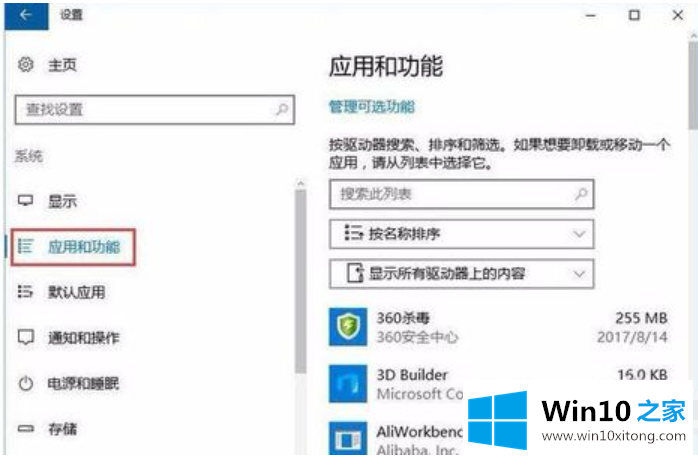
方法二:系统服务不正常所引起
1、按下Win键+R组合键 打开运行,输入Services.msc回车打开服务,如图:
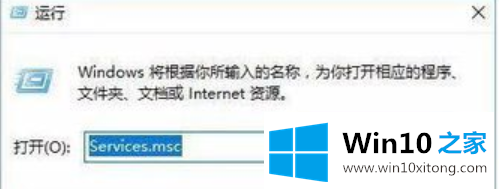
2、在服务页面中找到名为Background Intelligent Transfer Service的服务,我们可以在英文输入法状态下按下 B 即可快速找到该服务;
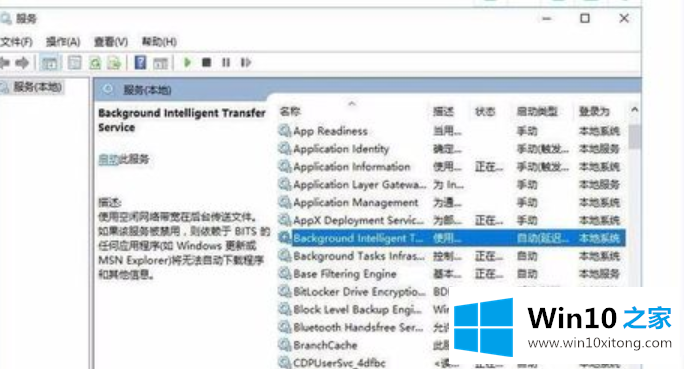
3、找到Background Intelligent Transfer Service后双击打开,将其启动类型修改为手动 ,然后点击确定;
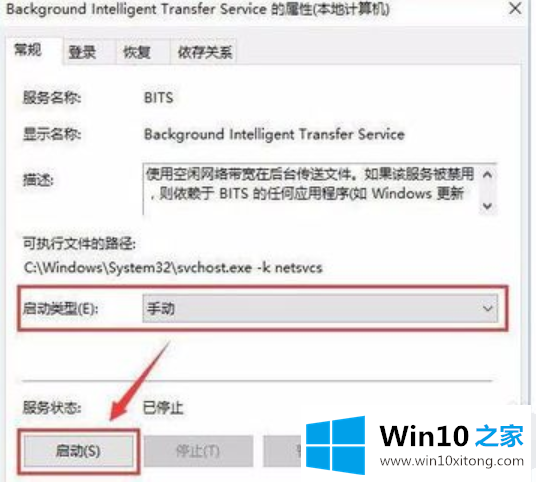
4、接着在Background Intelligent Transfer Service上单击右键,选择停止即可!
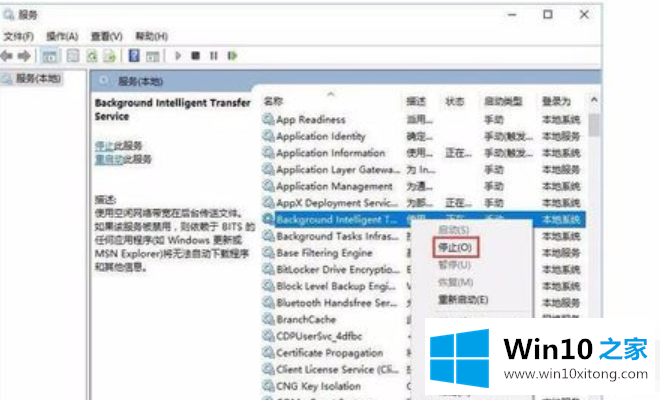
Win10系统开机提示服务器正在运行中的详细处理对策就给大家分享到这里了,要是上面对大家说的方法对大家有所帮助,很希望大家继续支持本站。